UltraDash Z3+ 韌體更新
UltraDash Z3+ 標準版
韌體更新釋出 日期: 8 / 22 / 2025
| 敘述: |
.嘗試修正螢幕保護253秒的問題
感謝各位大大的回饋,幫助我們改進,我們會盡快改進所有問題,非常感謝! |
| 適用機種: | UltraDash Z3+ 標準版 |
| 韌體版本: | Z3+_3.3_BEZEBD_I_TW |
各位大大好,這次為大家更新的是Z3+和S3的新功能「移動偵測」「緩衝哨兵模式」功能,打開停車監控後選擇就可以使用,此功能需搭配HW1進階型降壓線才能使用,熄火時HW1會判斷熄火,然後開始啟動功能,ICON會從灰色變成白色代表開始運作,移動偵測偵測到移動才會錄影,緩衝哨兵模式則是持續不斷的錄影但該影片有偵測到震動或移動才會保留下來,檔案大小會等同碼流設定大小,並保存在PROTECTED資料夾中,發動後HW1偵測到ACC則會脫離改回正常錄影,縮時攝影ICON會變成灰色。
錄影選單 > 停車監控 > 移動偵測 或 緩衝哨兵模式。
要注意的是,移動偵測和緩衝哨兵模式耗電量約等為正常錄影,所以如果您沒有使用HW1的低電壓保護功能,或不常開車的客人還是建議使用原本的「碰撞偵測」啟動。而特斯拉或您的車本身搭載12V永久電點菸器的用戶,也是可以使用新功能,機器則會採用跟原本停車監控的相同邏輯,靜置約五分鐘左右開啟停車監控,上車偵測到一定震動後會脫離停車監控。開放各位勇者大大測試使用,感謝各位大大!
---
UltraDash Z3+ 商業版
韌體更新釋出 日期: 8 / 22 / 2025
| 敘述: |
.嘗試修正螢幕保護253秒的問題
感謝各位大大的回饋,幫助我們改進,我們會盡快改進所有問題,非常感謝! |
| 適用機種: | UltraDash Z3+ 商業版 |
| 韌體版本: | Z3+C_3.3_BEZEBD_I_TW |
各位大大好,這次為大家更新的是Z3+和S3的新功能「移動偵測」「緩衝哨兵模式」功能,打開停車監控後選擇就可以使用,此功能需搭配HW1進階型降壓線才能使用,熄火時HW1會判斷熄火,然後開始啟動功能,ICON會從灰色變成白色代表開始運作,移動偵測偵測到移動才會錄影,緩衝哨兵模式則是持續不斷的錄影但該影片有偵測到震動或移動才會保留下來,檔案大小會等同碼流設定大小,並保存在PROTECTED資料夾中,發動後HW1偵測到ACC則會脫離改回正常錄影,縮時攝影ICON會變成灰色。
錄影選單 > 停車監控 > 移動偵測 或 緩衝哨兵模式。
要注意的是,移動偵測和緩衝哨兵模式耗電量約等為正常錄影,所以如果您沒有使用HW1的低電壓保護功能,或不常開車的客人還是建議使用原本的「碰撞偵測」啟動。而特斯拉或您的車本身搭載12V永久電點菸器的用戶,也是可以使用新功能,機器則會採用跟原本停車監控的相同邏輯,靜置約五分鐘左右開啟停車監控,上車偵測到一定震動後會脫離停車監控。開放各位勇者大大測試使用,感謝各位大大!
---

更新韌體步驟說明:
1. 請先確認您的SD卡已經在Z3+做過格式化,之後請將SD卡插入電腦中,將所下載的韌體 Z3SFW.BIN 放入SD卡的根目錄下。

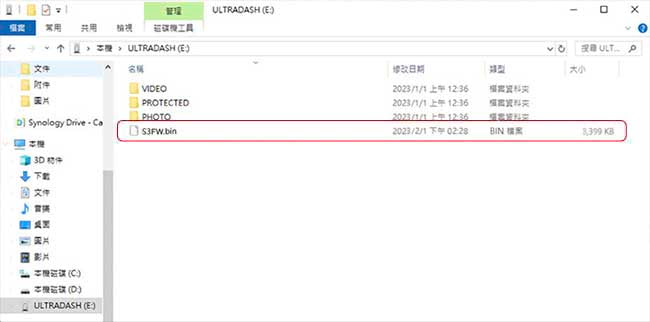
注意:
A.用USB線連接機器無法將檔案放置入SD卡中,透過USB線我們有設定只可讀取不可寫入的功能,所以如果要更新請使用SD卡轉接器或轉卡將SD卡置入電腦中。
B. 請勿修改檔名,若您下載兩次導至檔名變成Z3SFW(1).BIN,請將檔名更正回Z3SFW.BIN。
2. 將SD卡置入機器中。
3. 將USB線連接電腦與機器。
4. 連接電腦後,機器會自動開機,請選擇行車記錄器。
5. 進入錄影模式後,螢幕會跳出"韌體更新"的提示。
6. 請選擇"是",並按下OK鍵,機器會開始更新,此時請勿拔出或關閉電腦或機器的電源,否則可能會導至韌體更新失敗。
7. 更新完成後機器會自動關機,請重新開機後,在錄影模式下按MENU鍵並選擇設定選單到系統資訊中確認韌體版本已更新成最新版本號。


8. 感謝您完成更新。(上方韌體版本號示意圖僅供示意,請以最新實際版本為主。)